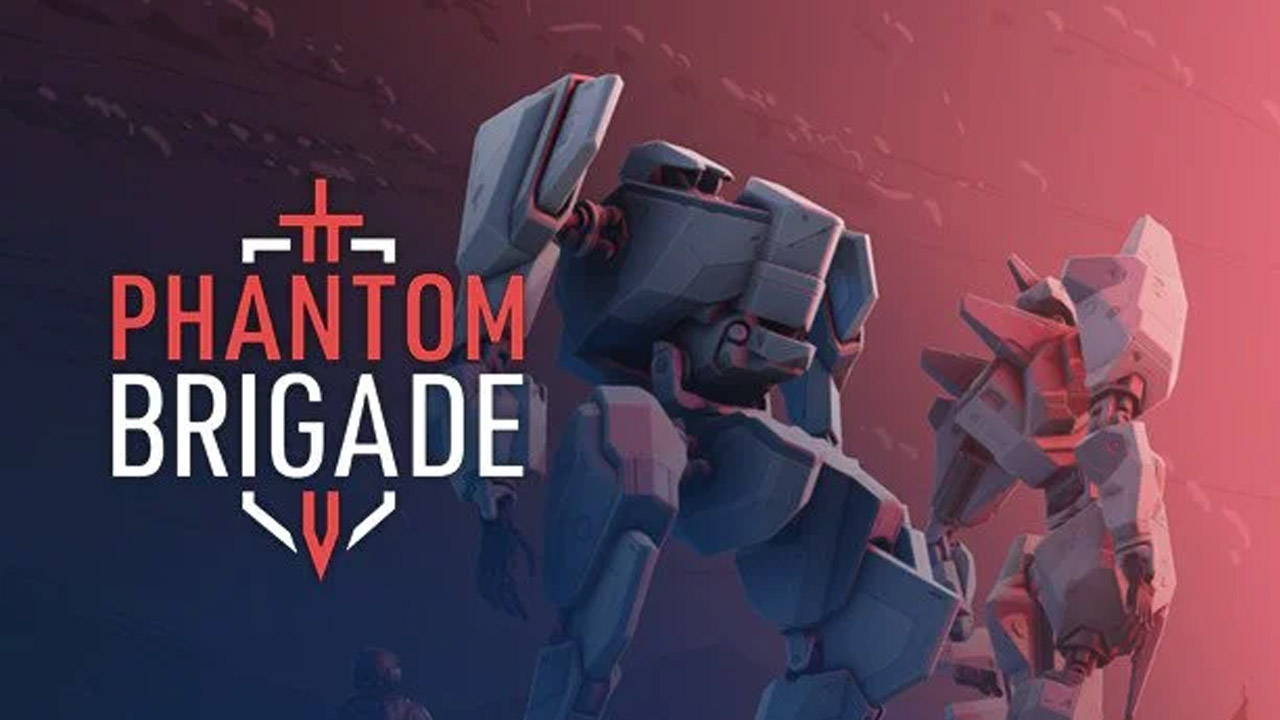This page covers the list of Phantom Brigade controls and keyboard shortcuts for Windows PC. Phantom Brigade is a turn-based tactics video game developed and published by Brace Yourself Games. The game is currently available on PC via Steam.
Phantom Brigade Controls
The following are the default Phantom Brigade key bindings. To change these default keyboard controls, simply go to Options > Keyboard & Mouse tab. Make sure that you hit the Apply button to save all the changes that you’re going to make.
Global
- Confirm – Enter
- Cancel – Esc
- Mouse Primary – Left Mouse Button
- Mouse Secondary – Right Mouse Button
- Mouse Middle – Middle Mouse Button
- Move Up – W
- Move Down – S
- Move Left – A
- Move Right – D
- Camera Up – R
- Camera Down – F
- Camera Left – E
- Camera Right – Q
- Camera Zoom – Mouse Wheel
- Camera Zoom Out – –
- Camera Zoom In – =
Overworld
- Select Mobile Base – Tab
- Toggle Pause – Space
- Pause – None
- Time Scale: 1x – 1
- Time Scale: 2x – 2
- Time Scale: 3x – 3
- Stop Movement – None
- Stealth Movement – 4
- Normal Movement – 5
- Overdrive Movement – 6
- Event Option 1 – 1
- Event Option 2 – 2
- Event Option 3 – 3
- Event Option 4 – 4
- Open Previous Tab – Page Down
- Open Next Tab – Page Up
- Open Overworld – F1
- Open Pilots – F2
- Open Units – F3
- Open Inventory – F4
- Open Workshop – F5
- Open Upgrades – F6
- Open Briefing – F7
- Multi-Select Modifier – Left Ctrl
Combat
- Toggle Slow Motion – Space
- Time Scale: Pause – 1
- Time Scale: Slow – 2
- Time Scale: Half – 3
- Time Scale: Full – 4
- Show All Units – Left Ctrl
- Alternate Targeting – Left Ctrl
- Open Replay Mode – None
- Select Action 1 – 1
- Select Action 2 – 2
- Select Action 3 – 3
- Select Action 4 – 4
- Select Action 5 – 5
- Select Action 6 – 6
- Select Next Unit – Tab
- Select Unit 1 – F1
- Select Unit 2 – F2
- Select Unit 3 – F3
- Select Unit 4 – F4
- Select Unit 5 – F5
- Select Unit 6 – F6
Please note that there are some unassigned actions or functions in the game. We highly recommend adding your own key to these functions before starting the game. Good luck!